Cómo corregir el iPhone no acepta el código de acceso correcto
"Mi iPhone X solicitó el código de acceso después de la actualización de iOS 12, cuando ingresé el código de acceso, no funcionará". Sé que es correcto. ¿Qué significa esto y cómo puedo solucionarlo? "
La mayoría de los usuarios de iPhone han establecido un código de acceso en su dispositivo para proteger la seguridad de la información confidencial. Pero recientemente, algunas personas se quejaron de que La contraseña del iPhone no funciona después de la actualización iOS 12/11. La razón de este problema es muy probablemente una falla del software iOS o una operación defectuosa. Actualmente, la única forma de corregir el código de acceso incorrecto es borrar el antiguo y configurar uno nuevo. Siga los métodos a continuación para verificar cómo hacerlo exactamente.
- Forma 1: Restaurar con iTunes para arreglar el iPhone que no reconoce el código de acceso
- Forma 2: Corregir que la contraseña del iPhone no funcione a través de la restauración de iCloud
- Manera 3: Repara el iPhone que no acepta la contraseña correcta sin iTunes / iCloud
- Forma 4: use el modo de recuperación para reparar el iPhone que no acepta el código de acceso
Forma 1: Restaurar con iTunes para arreglar el iPhone que no reconoce el código de acceso
Si ha sincronizado su iPhone en iTunes, puede restaurar el iPhone a la configuración de fábrica para borrar la contraseña y luego restaurar desde la copia de seguridad.
- Conecte el iPhone a la computadora con la que se ha sincronizado.
- Ejecute iTunes y haga una copia de seguridad de su dispositivo.
- Después de hacer una copia de seguridad, haga clic en "Restaurar iPhone".
- En la pantalla de configuración, toque "Restaurar desde la copia de seguridad de iTunes" cuando vea la opción.
- Seleccione su dispositivo en iTunes y elija una copia de seguridad. Puede establecer una nueva contraseña después del proceso de configuración.

Forma 2: Corregir que la contraseña del iPhone no funcione a través de la restauración de iCloud
iCloud es otra forma alternativa de reparar la contraseña de la pantalla de bloqueo del iPhone que no funciona después de la actualización. Pero este método solo está disponible cuando ha habilitado la función "Buscar mi iPhone".
- Vaya a iCloud en la computadora u otro iDevice, inicie sesión con su ID de Apple.
- Haga clic en "Todos los dispositivos" en la parte superior del navegador y seleccione su dispositivo. Haga clic en "Borrar iPhone" para borrar la contraseña y todo de su iPhone.

Manera 3: Repara el iPhone que no acepta la contraseña correcta sin iTunes / iCloud
Algunos usuarios no han activado "Buscar mi iPhone"falló la función o la restauración de iTunes y el iPhone se atascó, el problema será mucho más difícil. Pruebe el eliminador de códigos de acceso de iOS: Tenorshare 4uKey, una herramienta fácil para eliminar el código de acceso de iPhone Xs / Xs Max / XR / X / 8/8 Plus / 7 / 7Plus / 6s / 6 en cuestión de minutos y le permite configurar uno nuevo. Descargue este programa en la computadora y siga los pasos para ver cómo funciona.
- Ejecute Tenorshare 4uKey y conecte el iPhone a la computadora. Una vez que se detecta el dispositivo, haga clic en "Inicio".
- Luego puede ver que una interfaz le permite descargar el último paquete de firmware, haga clic en "Descargar" para continuar.
- Haga clic en "Desbloquear ahora" cuando el firmware estédescargado con éxito, el programa comenzará a descifrar la contraseña anterior. Todo el proceso se completará en minutos y podrá configurar el iPhone como uno nuevo.
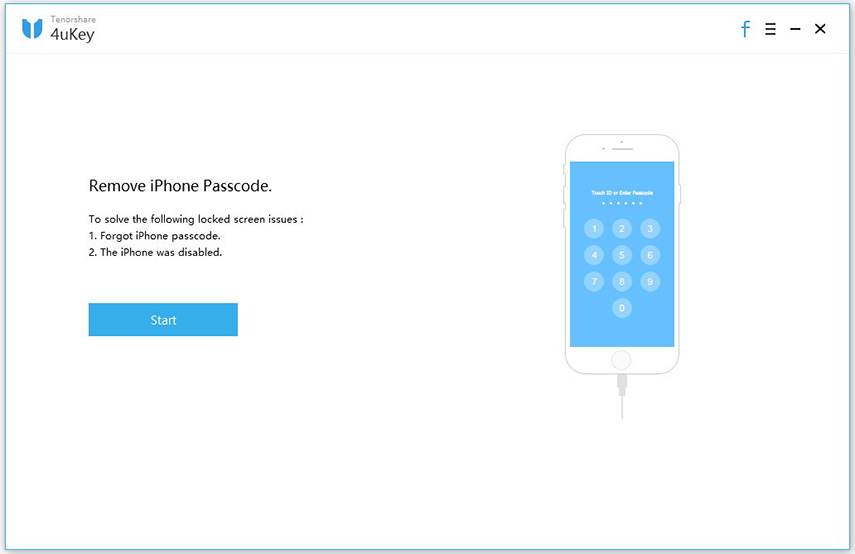
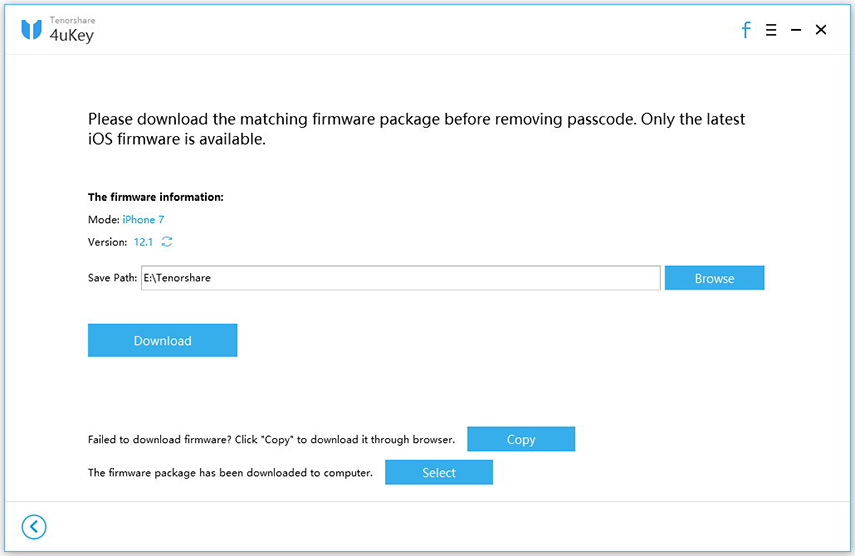

Forma 4: use el modo de recuperación para reparar el iPhone que no acepta el código de acceso
Otra forma alternativa de reparar el iPhone que no reconoce el código de acceso es mediante la restauración del modo de recuperación; Se recomienda este método si nunca ha sincronizado el iPhone con iTunes.
- Conecte el iPhone a la computadora y abra iTunes.
- Fuerce el reinicio de su dispositivo iOS cuando se detecte.
Para iPhone X / 8/8 Plus:
Presione y suelte rápidamente el botón "Subir volumen", luego presione y suelte rápidamente el botón "Bajar volumen". Mantenga presionado el botón lateral hasta que vea la pantalla "conectarse a iTunes".
Para iPhone 7/7 Plus:
Mantenga presionados los botones lateral y bajar volumen simultáneamente, manténgalos presionados hasta que vea la pantalla del modo de recuperación.
Para otros modelos de iPhone:
1. Mantenga presionados los botones Inicio y Superior al mismo tiempo, manténgalos presionados hasta que aparezca la pantalla del modo de recuperación.
2. Cuando vea un mensaje emergente pidiéndole que restaure o actualice el iPhone, haga clic en "Restaurar".

3. Espere a que se complete la restauración, configure su iPhone.
Este artículo muestra 4 formas de arreglar iPhoneel código de acceso no funciona después de la actualización / reinicio / reinicio de iOS 12. Elija el mejor método que se adapte a su situación. Recomiendo la solución Tenorshare 4uKey, es la más fácil para evitar el código de acceso de iPhone sin iTunes e iCloud. Si tiene alguna pregunta sobre los métodos o tiene mejores ideas, déjenos un comentario a continuación.








![[Resuelto] iPhone 7 Contraseña no funciona Número 2019](/images/iphone7-tips/solved-iphone-7-password-not-working-issue-2019.jpg)
